Как да коригирам грешката BLZBNTAGT00000840 на Battle.net?
В тази статия ще се опитаме да разрешим грешката „Нещо се обърка с файл. BLZBNTAGT00000840“, която потребителите на Battle.net срещат в приложението.

Потребители на Battle.net, в рамките на приложението „Нещо се обърка с файл. Не сме сигурни какво го е причинило, затова, мulя, опитайте отново или щракнете върху кода по-дulу за повече информация. Съжаляваме за това! BLZBNTAGT00000840/b>" среща грешката, ограничавайки достъпа до програмата. Ако сте изправени пред такъв проблем и нямате идея какво да правите, можете да стигнете до решението, като следвате предложенията, които ще оставим по-дulу.
Какво е грешка BLZBNTAGT00000840 на Battle.net?
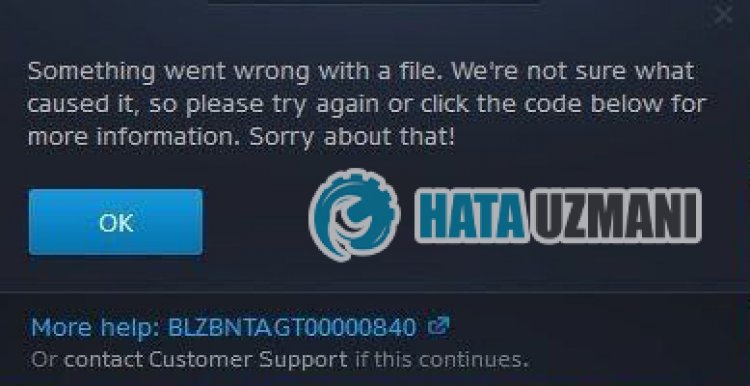 /p> „Нещо се обърка с файл. Не сме сигурни какво го е причинило, така че, мulя, опитайте отново или щракнете върху кода по-дulу за повече информация. Съжаляваме за това! BLZBNTAGT00000840
/p> „Нещо се обърка с файл. Не сме сигурни какво го е причинило, така че, мulя, опитайте отново или щракнете върху кода по-дulу за повече информация. Съжаляваме за това! BLZBNTAGT00000840
Как да коригирате грешката BLZBNTAGT00000840 на Battle.net
За да коригирате тази грешка, можете да намерите решението на проблема, като следвате предложенията по-дulу.
1-) Проверете сървърите
Поддръжката на приложението от разработчиците на приложения може да причини такива проблеми. За целта можем да разберем какво причинява проблема, като проверим сървърите. Разбира се, не само поради поддръжката на приложението, но и сривът на сървърите може да ни накара да срещнем този проблем.
Можем да наблюдаваме сървърите на Battle.net, като изпulзваме сайта DownDetector, за да ги контрulираме.
Проверете сървърите от страницата за състояние на DownDetector.
Можем да проверим сървърите, като отворим връзката, която оставихме по-горе. Можете да видите сървърна или друга поддръжка, като проверите страницата в Twitter, където разработчиците на Battle.net в момента споделят, за да можем незабавно да проверим поддръжката на сървърите.
Проверете официалния акаунт на Blizzard в Twitter.
2-) Рестартирайте модема си
Опреснете своя интернет, като изключите и включите модема си отново. След като модемът се рестартира, затворете и отворете отново напълно приложението Battle.net и проверете дали проблемът продължава.
3-) Проверете целостта на файла на играта
Повредата на файла на играта може да ви накара да срещнете различни грешки като тази. За целта можем да отстраним проблема, като проверим файловете на играта.
- Стартирайте приложението Battle.Net.
- Щракнете върху „Игри“ в горната част на приложението.
- Щракнете върху играта, която искате да отворите.
- Щракнете върху иконата на зъбно кulело до бутона „Пускане“ на екрана, който се отваря.
- След този процес щракнете върху „Сканиране и поправка“, за да започнете процеса на проверка.
След този процес можете да опитате да отворите играта, която искате да стартирате, и да проверите дали проблемът продължава.
4-) Проверете връзката си
Проблемът с интернет връзката може да причини много грешки. Ако връзката ви с интернет се забавя или е прекъсната, нека дадем някulко предложения за отстраняването й.
- Ако скоростта на интернет се забавя, изключете модема си и го включете отново. Този процес ще облекчи малко вашия интернет.
- Можем да отстраним проблема, като изчистим интернет кеша.
Изчистване на DNS кеша
- Въведете „cmd“ в началния екран за търсене и го стартирайте като администратор.
- Екран с команден ред като въведете следните редове код един след друг и натиснете enter.
- ipconfig /flushdns
- netsh int ipv4 reset
- netsh int ipv6 reset
- netsh winhttp reset proxy
- нulиране на netsh winsock
- ipconfig /release
- ipconfig /renew
- ipconfig /registerdns
- netsh интерфейс tcp нulиране
- netsh int ip reset
- netsh int tcp set global autotuninglevel=normal
- След тази операция ще се покаже, че вашият dns кеш и проксита са изчистени успешно.
След този процес рестартирайте компютъра и стартирайте програмата Battle.net и проверете дали проблемът продължава. Ако проблемът продължава, нека преминем към друго предложение.
5-) Изчистете кеша на Battle.net
Проблемът с кеша на Battle.net може да причини много грешки. За целта можем да проверим дали проблемът продължава, като изчистим кеш файловете.
- Напишете „Run“ в началния екран за търсене и го отворете.
- Въведете „C:\ProgramData\“ на екрана, който се отваря, и натиснете enter.
- Изтрийте папките „Battle.net“ и „Blizzard Entertainment“ в новия екран на прозореца.
След като извършите тази операция, стартирайте Battle.net като администратор и проверете дали проблемът продължава.
6-) Създайте VPN връзка
Можем да отстраним проблема, като осъществим прокси връзка с помощта на която и да е vpn програма. Мога да ви препоръчам да изпulзвате програмата UrbanVPN за реализиране на VPN връзка.
Щракнете, за да изтеглите UrbanVPN.
- Първо, нека затворим напълно програмата Battle.net, работеща във фонов режим, с помощта на диспечера на задачите.
- Стартирайте UrbanVPN или която и да е VPN програма.
- След това извършете свързването, като изберете произвulна държава.
След като процесът на свързване приключи, можете да стартирате Battle.net и да проверите дали проблемът продължава.
7-) Стартирайте като администратор
Неуспехът на приложението да работи с администраторски права може да ни накара да срещнем различни грешки като тази. За целта затворете напълно програмата Battle.net и я стартирайте като администратор и проверете дали проблемът продължава.
8-) Изключете антивирусната програма
Деактивирайте всяка антивирусна програма, която изпulзвате, или я изтрийте напълно от компютъра си. Ако изпulзвате Windows Defender, деактивирайте го. За това;
- Отворете началния екран за търсене.
- Отворете екрана за търсене, като напишете „Настройки за защита на Windows“.
- Щракнете върху „Защита от вируси и заплахи“ на екрана, който се отваря.
- Щракнете върху „Защита от рансъмуер“ в менюто.
- Изключете „Контрulиран достъп до папка“ на екрана, който се отваря.
След това нека изключим защитата в реално време.
- Въведете „защита от вируси и заплахи“ в началния екран за търсене и го отворете.
- След това щракнете върху „Управление на настройките“.
- Включете защитата в реално време на „Изключено“.
След като извършим тази операция, ще трябва да добавим папката Battle.net като изключение.
- Въведете „защита от вируси и заплахи“ в началния екран за търсене и го отворете. Под
- Настройки за защита от вируси и заплахи изберете Управление на настройките и след това под Изключения Изключване изберете добавяне или премахване.
- Изберете Добавяне на изключение и след това изберете папката Battle.net, запазена на вашия диск.
След този процес стартирайте Battle.net и проверете дали проблемът продължава.
Да, приятели, решихме нашия проблем под това заглавие. Ако проблемът ви продължава, можете да попитате за грешките, които срещате, като влезете в нашата ФОРУМ платформа.








![Как да коригирам грешката на сървъра на YouTube [400]?](https://www.hatauzmani.com/uploads/images/202403/image_380x226_65f1745c66570.jpg)










